Tabela e përmbajtjes
Zvarritja ose klikimi i dyfishtë Fillimi i dorezës Ikona për të mbushur kolonat është një nga veçoritë më të dobishme në Excel. Ne mund të përsërisim formula ose vlera në një shkallë të madhe në një kohë shumë të shkurtër me këtë veçori. Por mund të ketë probleme që shkaktojnë probleme ndërsa ne jemi duke punuar me zvarritje për të mbushur, duke shkaktuar që ai të mos funksionojë siç duhet, ose të mos funksionojë fare. Ky artikull do të shqyrtojë zgjidhjet për të gjitha problemet që mund të rezultojnë në zvarritjen e Excel për të mos funksionuar.
Shkarkoni Librin e Punës Praktike
Mund ta shkarkoni librin e punës me shembujt që kemi përdorur për këtë artikull.
Zvarrit për të mbushur nuk funksionon.xlsx
8 zgjidhje të mundshme për Excel Zvarrit për të mbushur nuk funksionon
Në në këtë tutorial, ne do të shqyrtojmë gjithsej tetë zgjidhje të mundshme. Provoni secilin në rast se nuk funksionon. Dhe shpresojmë se do ta gjeni funksionin tuaj të tërheqjes për të mbushur duke punuar përsëri në Excel.
Zgjidhja 1: Aktivizo veçorinë e dorezës së mbushjes
Ikona e dorezës së mbushjes së Excel për zvarritje për t'u mbushur mund të mos funksionojë ose të shfaqet në të gjitha kur opsioni Fill Handle është i çaktivizuar nga cilësimet në radhë të parë. Në rast se është i çaktivizuar, ndiqni këto hapa për të aktivizuar opsionin Fill Handle në Excel.
Hapat:
- Së pari, klikoni në Skedari në shiritin tuaj.
- Më pas zgjidhni Opsionet .
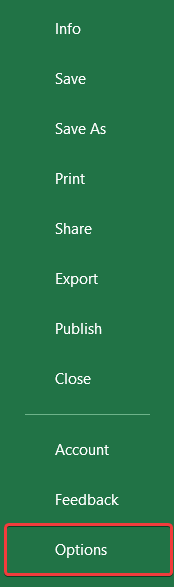
- Si rezultat , do të hapet kutia Opsionet e Excel . Tani, shkoni në Skeda e avancuar në të në të majtë të kutisë.
- Më pas kontrolloni opsionin Aktivizo dorezën e mbushjes dhe tërheqjen dhe lëshimin e qelizës nën Opsionet e modifikimit gruponi në të djathtë.

- Më në fund, klikoni në OK .
Kjo do ta zgjidhë problemin nëse ikona e tërheqjes për dorezën e mbushjes nuk shfaqet fare nëse keni zgjedhur një diapazon në Excel.
Lexo më shumë: Si të aktivizoni Formulën e tërheqjes në Excel (Me Quick Hapat)
Zgjidhja 2: Ndrysho opsionet e llogaritjes
Nëse opsioni juaj është i zgjedhur për të aktivizuar ikonën Fillimi Handle në cilësimet e Excel, por zvarritja për të mbushur nuk funksionon për formulat, kjo ndoshta shkaktohet sepse Opsionet tuaja të Llogaritjeve nuk janë vendosur si duhet.
Zakonisht, opsioni vendoset si automatik. Pra, nëse keni zgjedhur opsionin manual ose është zgjedhur për ndonjë arsye, do të zbuloni se veçoria zvarritje për të mbushur Excel nuk funksionon për formulat.
Ndiq këto hapa për ta kthyer atë në automatik.
Hapat:
- Së pari, zgjidhni skedën Formulat në shiritin tuaj.
- Tani zgjidhni Opsionet e llogaritjes nga Llogaritja
- Më pas zgjidhni Automatik nga menyja rënëse.

Si rezultat, do të zbuloni se funksioni i zvarritjes së Excel-it për të mbushur që nuk funksionon për çështjen e formulave është zgjidhur. Tani, veçoria zvarrit për të mbushur duhet të funksionojë si për seritë ashtu edhe për formulat.
Lexo më shumë: [I rregulluar!] ExcelZvarrit për të mbushur nuk funksionon (8 zgjidhje të mundshme)
Zgjidhja 3: Përdorni opsione të tjera të plotësimit automatik
Ndonjëherë, kur përdorni zvarritjen e Excel-it për të mbushur veçorinë për një seri, do të gjeni se nuk funksionon në mënyrën e synuar. Ju mund të dëshironi një seri të veçantë, por zvarritja po mbushet me kopje dhe anasjelltas.
Për shembull, le të themi se e kemi këtë qelizë si më poshtë.

Tani duam që të jetë diçka e tillë pas zvarritjes.
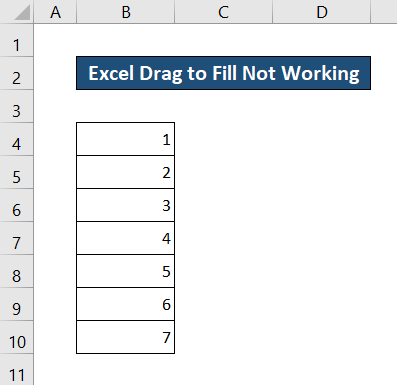
Por duket se mbushet kështu.
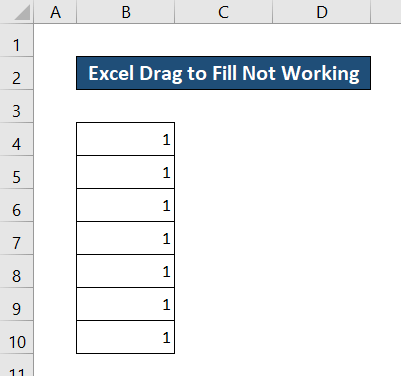
E kundërta mund të jetë gjithashtu e vërtetë. Sido që të jetë, ndiqni këto hapa për të rregulluar problemin.
Hapat:
- Së pari, zgjidhni qelizën dhe tërhiqni ikonën Fill Doreza deri në fund për ta mbushur lart vlerat.

- Pasi të keni përfunduar zvarritjen dhe lëshimin e klikimit, do të shihni opsionet e plotësimit automatik që shfaqen në fund të djathtë të përzgjedhjes. Tani klikoni mbi të.
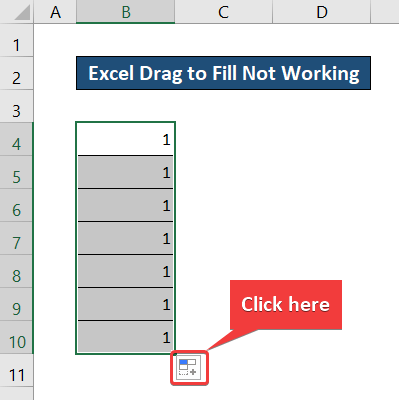
- Duke bërë këtë, do të shfaqet një listë rënëse. Zgjidhni opsionin e mbushjes që dëshironi nga këtu. Në shembullin tonë, është zgjedhur opsioni Copy Cells . Por na duhet Seria Plotëso .
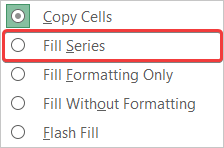
- Pasi të keni zgjedhur opsionin, do të zbuloni se mbushja juaj e tërheqjes ka ndryshuar në serinë tuaj të dëshiruar.
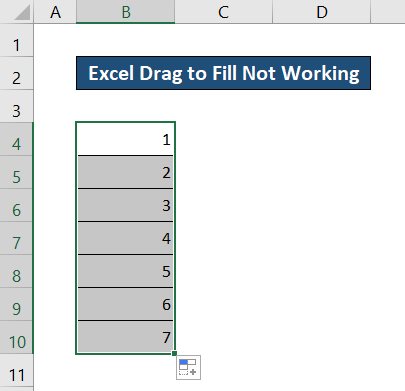
Në këtë mënyrë, do të gjeni që zvarritja juaj e Excel-it për të mbushur nuk funksionon për problemin e serisë së dëshiruar të zgjidhur.
Lexo më shumë: [E zgjidhur]: Mbushja e dorezës nuk funksionon në Excel (5Zgjidhje të thjeshta)
Zgjidhja 4: Çaktivizo filtrin
Disa përdorues kanë raportuar se veçoria e tyre zvarritje për mbushje në Excel nuk funksionon në një tabelë kur opsioni i filtrit është i aktivizuar. Prandaj, çaktivizimi i opsioneve të filtrit do ta zgjidhë këtë problem.
Nëse keni filtra në titujt tuaj, thjesht mund të zgjidhni tabelën ose kolonën dhe shtypni Ctrl+Shift+L në tastierën tuaj ose ndiqni këto hapa.
Hapat :
- Së pari, shkoni te skeda Home në shiritin tuaj.
- Më pas zgjidhni Rendit & Filtro nën grupin Redaktimi .
- Pas kësaj, klikoni në Filtër nga menyja rënëse për të aktivizuar/çaktivizuar filtrat.

Lexo më shumë: Si të tërhiqni formulën në Excel me tastierë (7 metoda të thjeshta)
Zgjidhja 5: Zgjidhni të gjitha vlerat përpara se të zvarritni mbushjen Trajto
Kur tërhiqni për të plotësuar Excel dhe nuk zgjidhni të gjitha vlerat e serisë përpara se të tërhiqni, mund të zbuloni se nuk po funksionon siç duhet. Për këtë arsye, mund të zbuloni se veçoria e tërheqjes po e mbush serinë me seri të gabuara ose numra të parëndësishëm.
Për shembull, le të themi se duhet të plotësojmë serinë e mëposhtme.

Por përpara zvarritjes, zgjidhet vetëm qeliza e fundit. Si rezultat i zvarritjes, do të zbuloni se seria juaj mund të duket diçka si kjo.
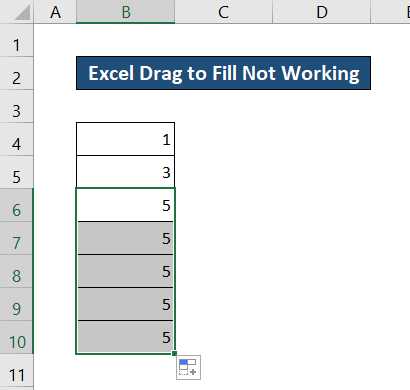
Hapat:
- Zgjidhni të gjitha qelizat në seri për këtëproblem i veçantë.
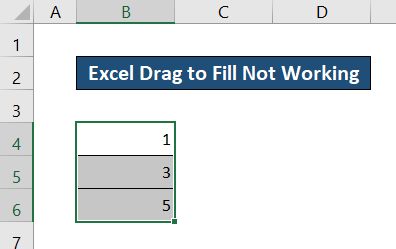
- Tani klikoni dhe tërhiqni ikonën e dorezës së mbushjes në qelizën ku dëshironi të zgjeroni serinë. Si rezultat, seria do të plotësohet siç synohet.
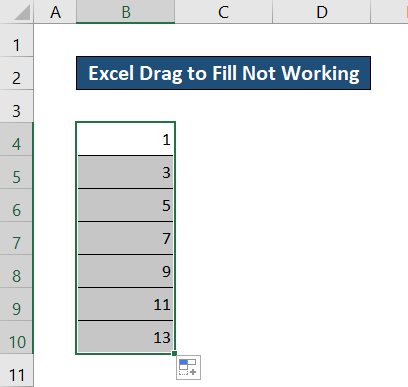
Lexo më shumë: Plotëso vlerën tjetër në Excel (5 metoda të thjeshta)
Zgjidhja 6: Hiq boshllëkun midis kolonave
Nëse po klikoni dy herë në ikonën e dorezës së mbushjes për të mbushur vlerat në një kolonë, por nuk ka asnjë kolonë ngjitur me të, ajo thjesht fitoi nuk punon. Tipari i klikimit të dyfishtë për të mbushur përdor kolonën pranë saj si gjatësinë e referencës. Nëse nuk ka asnjë, nuk do të marrë asnjë gjatësi referimi. Si rezultat, ky funksion Excel Plotësimi nuk do të funksionojë.
Për shembull, vini re kolonën e mëposhtme.
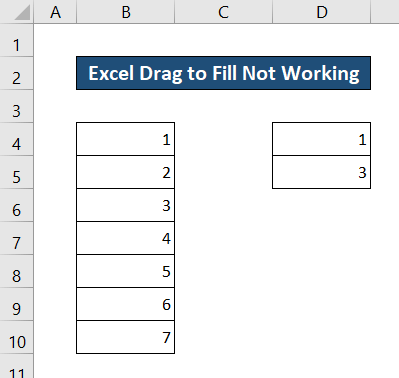
Në këtë rast, seria është në kolona B dhe D . Midis tyre ka një hendek kolone. Për këtë arsye, nëse zgjidhni serinë në kolonën D dhe klikoni dy herë në ikonën e dorezës së mbushjes, ajo nuk do të funksionojë.
Për të zgjidhur këtë problem, hiqni boshllëkun midis tyre duke vendosur seritë krah për krah.
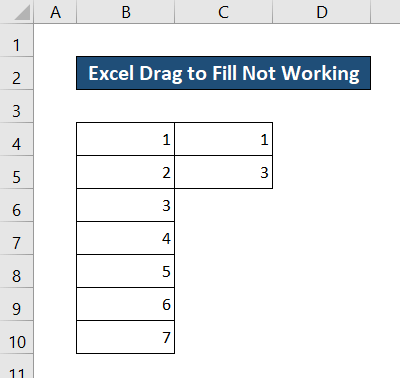
Tani zgjidhni serinë e dytë dhe klikoni dy herë në ikonën e dorezës së mbushjes. Prandaj, do të zbuloni se funksioni po funksionon në mënyrë perfekte.
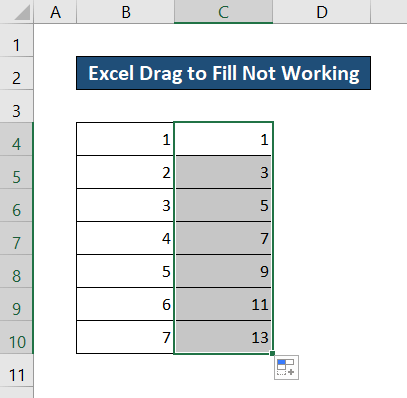
Lexo më shumë: Si të tërhiqni formulën horizontalisht me referencë vertikale në Excel
Zgjidhja 7: Vendos vlera të mjaftueshme përpara zvarritjes
Ndonjëherë ndërsa përdorni veçorinë zvarritëse të Excel-it për të mbushur, mund të zbuloni se ështëduke mos plotësuar serinë me të dhëna të përshtatshme. Edhe pse i keni provuar dhe aplikuar të gjitha zgjidhjet e mësipërme të përshkruara. Në disa raste, problemi qëndron vetëm në mungesën e të dhënave për serinë.
Për shembull, vini re dy seritë e mëposhtme.

Nëse zgjidhni të gjitha të dhënat në të dyja seritë dhe tërhiqeni për të mbushur pjesën tjetër të saj, do të gjeni se seria është e ndryshme.
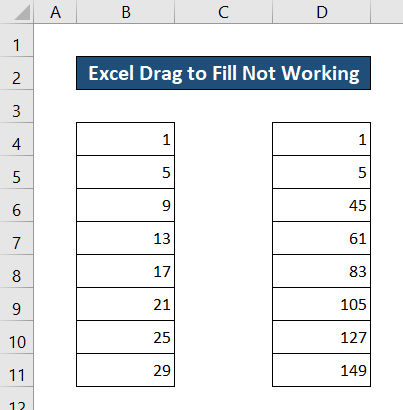
Për të eliminuar këtë problem, vendosni vlera të mjaftueshme në seria së pari. Kështu që Excel e mbush serinë me vlerat e dëshiruara.
Lexo më shumë: Si të tërhiqni formulën dhe të injoroni qelizat e fshehura në Excel (2 shembuj)
Zgjidhja 8: Modelet e sakta për plotësimin automatik
Plotësimi i flashit është një tjetër veçori e dobishme për të plotësuar shpejt vlerat e kolonës. Zakonisht, kjo veçori identifikon një model nga një grup qelizash referimi dhe vlerat e mëparshme të hyrjes dhe kthen rezultatin për pjesën tjetër të tyre.
Pra, nëse në radhë të parë nuk ka ndonjë model të përgjithshëm në grupin e të dhënave , ky funksion nuk do të funksionojë siç duhet.
Për shembull, le të marrim grupin e mëposhtëm të të dhënave.

Në këtë rast, ne duam të nxjerrim vlerat e tekstit vetëm me shkronja nga kolona B . Tani, nëse përdorim veçorinë mbushje flash për të plotësuar vlerat për këtë grup të dhënash, rezultati do të jetë i tillë.
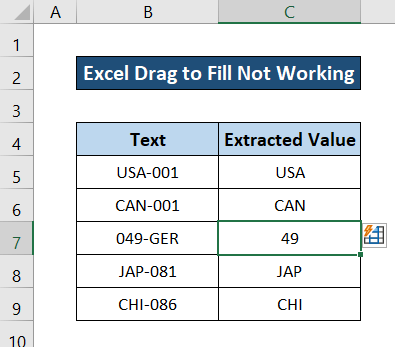
Këtu, mund të shohim vlerën në qelizë C3 është 49. Por qëllimi ynë ishte të nxjerrim GER nga qeliza B7 .Për shkak të dy hyrjeve të mëparshme, ku i morëm vlerat para vizës (-), veçoria flash Excel e njeh atë si model dhe vendos atë që është përpara vizës në pjesën tjetër të kolonës.
Për të zgjidheni këtë problem me veçorinë e plotësimit automatik, për fat të keq, e vetmja zgjidhje e mundshme është të përsosni tekstet origjinale në grupin e të dhënave. Kështu që të përshtatet me modelin që duhet të kërkojë Excel. Dhe kështu funksioni i plotësimit automatik për të mbushur duhet të funksionojë. Shikoni grupin e mëposhtëm të të dhënave, vlera e qelizës B7 është modifikuar këtu dhe si rezultat, veçoria e plotësimit automatik po plotëson vlerat e sakta siç duhet.

Prandaj, kjo do të zgjidhë problemin e mosfunksionimit të funksionit të plotësimit automatik të Excel.
Përfundim
Këto ishin të gjitha zgjidhjet e mundshme që Excel zvarrit të plotësohet, nuk funksionon. Shpresojmë që një nga këto zgjidhje të ketë bërë punën për ju dhe ju e gjetët udhëzuesin të dobishëm dhe informues. Nëse ende nuk e ka zgjidhur problemin, ose keni ndonjë pyetje, na tregoni më poshtë. Për rregullime dhe udhëzues më të detajuar si ky, vizitoni Exceldemy.com .

